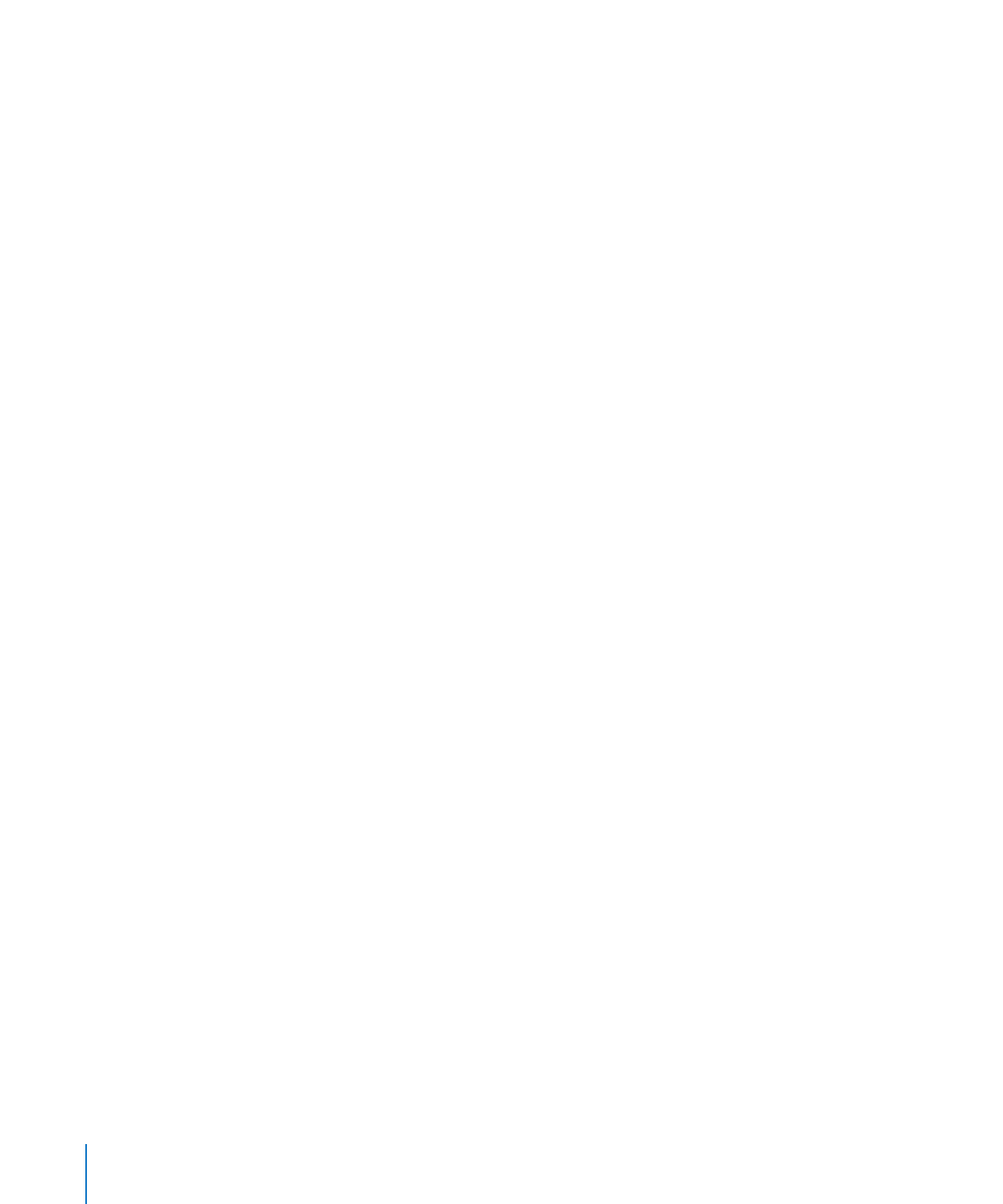
以全屏幕查看和编辑文稿
使用全屏幕视图可让您在需要时访问控制,简化了
Pages 文稿的显示。以全屏幕查看 Pages 文稿
时,您可以在编写时对文稿做出详细而准确的更改。
若要以全屏幕视图编辑文稿:
1
打开一个 Pages 文稿。
2
选取“显示”>“进入全屏幕”,或者点按 Pages 工具栏中的“全屏幕”按钮(看起来像两个向
外指的箭头)。
文稿信息(例如文字和页码)显示在屏幕底部。
3
执行以下任意一项操作:
若要显示格式栏和菜单项,请将指针移到屏幕顶部。
Â
若要查看检查器,请选取“显示”
>“显示检查器”。
Â
若要显示页面缩略图,请将鼠标指针移到屏幕左侧。
Â
若要在
Mac OS X v10.6.x (Snow Leopard) 中显示文稿滚动条,请将鼠标指针移到文稿的
Â
右侧。
在
Mac OS X v10.7 (Lion) 或更高版本中,滚动条会根据您在 Mac OS X 偏好设置中的设置而
显示。
4
若要更改全屏幕视图的外观,请使用在格式栏右侧位置显示的“显示”控制和“背景”控制。
若要退出全屏幕视图,请执行以下任一操作:
选取“显示”
>“退出全屏幕”。
m
将鼠标指针移到屏幕顶部以显示菜单栏,然后点按屏幕右上角的“全屏幕”按钮。
m
按下键盘上的
Escape 键。
m
即使将文稿在全屏幕视图下进行存储,再次打开该文稿时也将以正常视图显示。
32
第
2 章
创建、打开和存储文稿
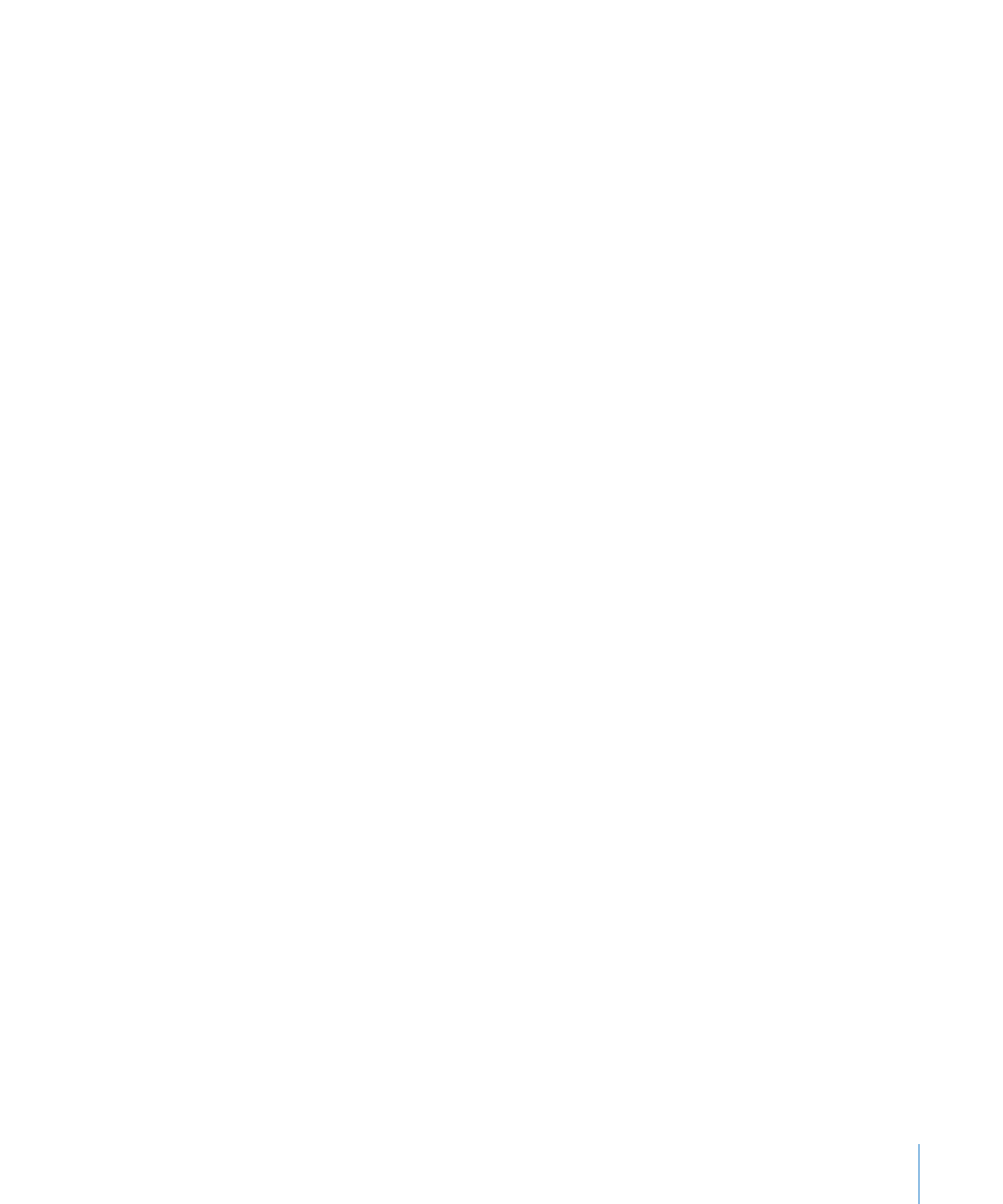
第
2 章
创建、打开和存储文稿
33